Come aggiungere la protezione CAPTCHA a WordPress
Pubblicato: 2022-06-24Anche se sei sicuro della sicurezza del tuo sito WordPress, dovresti comunque prendere delle precauzioni. Una violazione della sicurezza può causare danni irreparabili al tuo business online. Gli hacker utilizzano spesso i bot per saturare il tuo sito web con lo spam, che può sfuggire di mano rapidamente.
Fortunatamente, spammer e bot possono essere tenuti fuori dal tuo sito utilizzando uno strumento sofisticato. WordPress CAPTCHA è un test semplice e facile da usare che abilita la sicurezza sul tuo sito web e offre un ulteriore livello di protezione.
Diamo un'occhiata più da vicino a come utilizzare CAPTCHA per proteggere il tuo sito web.
Cos'è il CAPTCHA?
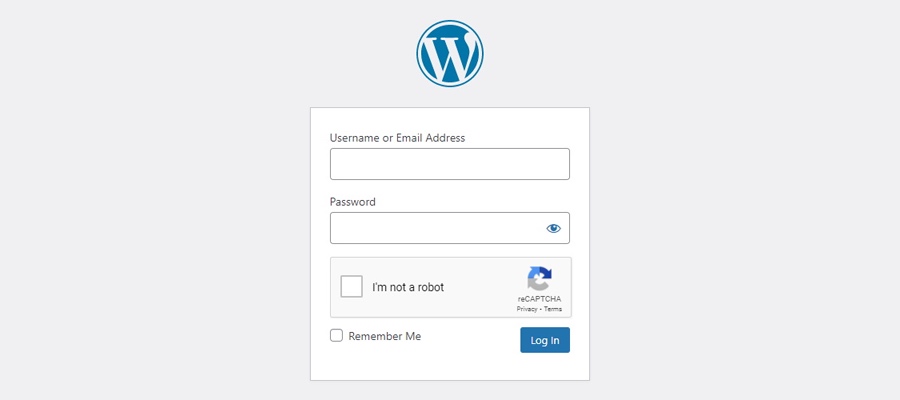
CAPTCHA è l'acronimo del test “Completely A utomated P ublic T uring test to tell C omputers and H umans A part”. I computer possono distinguere tra utenti automatizzati e umani grazie a CAPTCHA, che fa esattamente ciò che suggerisce il nome. Gli esseri umani possono svolgere queste attività in modo efficiente, ma uno script automatizzato potrebbe avere difficoltà.
I test CAPTCHA tradizionali richiedono all'utente di inserire testo distorto, ma reCAPTCHA è un tipo CAPTCHA più nuovo e complesso che esiste da un po' (e noCAPTCHA, una sorta di spinoff di reCAPTCHA). Ora è disponibile anche Invisible CAPTCHA, la versione più recente.
In che modo i CAPTCHA proteggono il tuo sito Web WordPress?
Hacker, spammer o bot possono aggredire le pagine di accesso e registrazione del tuo sito. In genere, il loro obiettivo è accedere all'area di amministrazione. I moduli, in cui è necessario inserire nomi utente e password, sono eccellenti per gli hacker da utilizzare come punti di ingresso.
Quando un utente non autorizzato ottiene l'accesso alla tua area di amministrazione di WordPress, molte cose potrebbero andare storte, tra cui:
- Crash di una rete di siti web
- Distribuzione di malware
- Ridurre il traffico del sito web
- Chiedere un riscatto
- Sforzi di ottimizzazione della ricerca dannosi
- Spamming nella sezione commenti
- Rubare informazioni personali
Il CAPTCHA di WordPress aiuta a proteggere il tuo sito da hacker e bot spam confermando se un vero essere umano sta tentando di utilizzare un modulo sul tuo sito. Tradizionalmente questo include allungare visivamente, distorcere o manipolare in altro modo numeri e lettere, quindi fare affidamento sulla capacità umana di riconoscere i simboli.
Tipi di CAPTCHA
Sopra è stato menzionato un test CAPTCHA tradizionale, tuttavia i test CAPTCHA sono disponibili in varie forme. Nel tempo, il software più recente, più accurato e più efficiente ha sostituito le versioni precedenti. In questa sezione esamineremo i tipi più comuni, le differenze tra loro e i plugin che puoi utilizzare per implementarli sul tuo sito WordPress.
OCR assistito dall'uomo
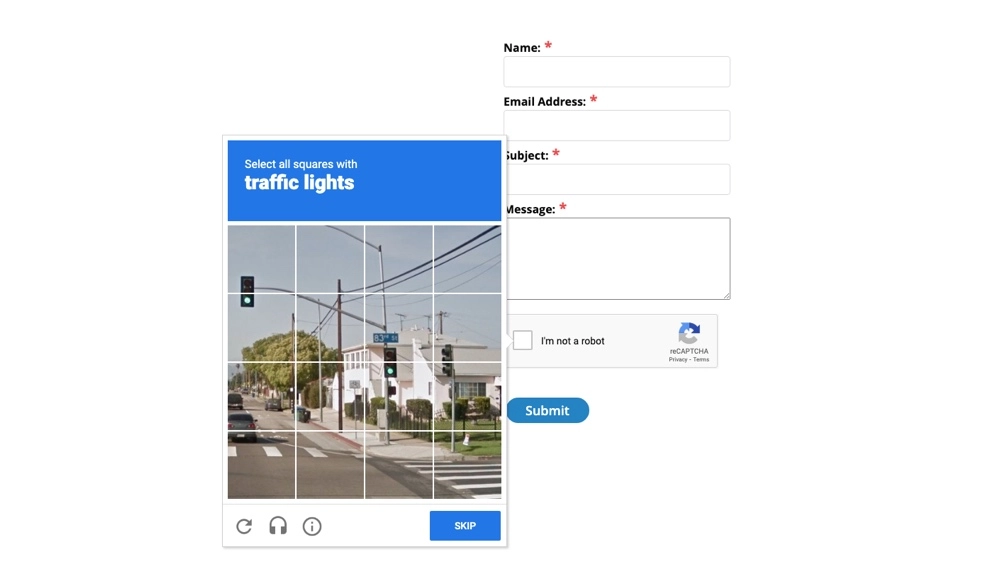
Con questo tipo comune di CAPTCHA, gli utenti devono comprendere testo o immagini distorte per accedere o completare un modulo.
ReCAPTCHA, il servizio di Google che utilizza l'OCR assistito dall'uomo, è uno dei test CAPTCHA più noti. L'OCR (Optical Character Recognition) aiuta gli utenti che non riescono a riconoscere il testo scansionato a causa di problemi di vista. Il software OCR include un equivalente audio per aiutare coloro che sono sordi o non sentono correttamente a completare il test.
Google reCAPTCHA è un'efficace soluzione CAPTCHA che protegge il tuo sito Web da frodi, bot e abusi e aiuta a garantire la conformità agli standard PCI-DSS per proteggere anche i dati dei clienti.
Il plug-in reCaptcha dal nome semplice è una buona opzione per i siti WordPress. Assicurati di utilizzarlo con altri plug-in, come i plug-in dei moduli di contatto, per ottenere il massimo da esso.
È un modo rapido e semplice per risolvere i test CAPTCHA. Il plug-in utilizza file immagine di risposta per verificare le risposte quando un utente le inserisce e, se la risposta è corretta, è possibile inviare il modulo.
Nessun CAPTCHA e CAPTCHA invisibile
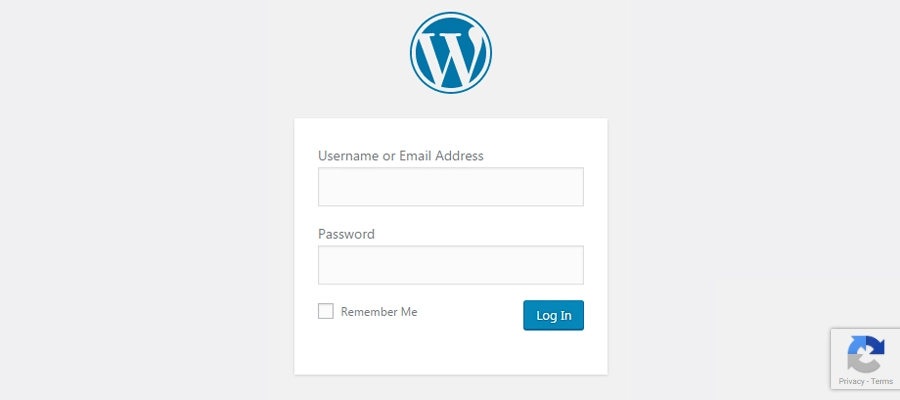
Con noCAPTCHA o Invisible CAPTCHA non c'è nulla da fare per l'utente. Si basa invece sul fatto che un utente sia attivo sul tuo sito Web, quindi quando fanno clic su collegamenti o pulsanti esistenti la loro validità come essere umano è confermata.
Il plugin di WordPress CAPTCHA 4WP aggiunge noCAPTCHA e reCAPTCHA invisibile per visualizzare CAPTCHA sul modulo dei commenti, sulla pagina di accesso, sulla pagina di reimpostazione della password, sulla pagina di registrazione, ecc.
È possibile visualizzare più CAPTCHA sulla stessa pagina (anche se di solito è un po' troppo). E un login contingente può essere creato e visualizzato dopo diversi tentativi falliti. Puoi anche scegliere se mostrare o meno un CAPTCHA ai visitatori che hanno effettuato l'accesso.
Domande logiche
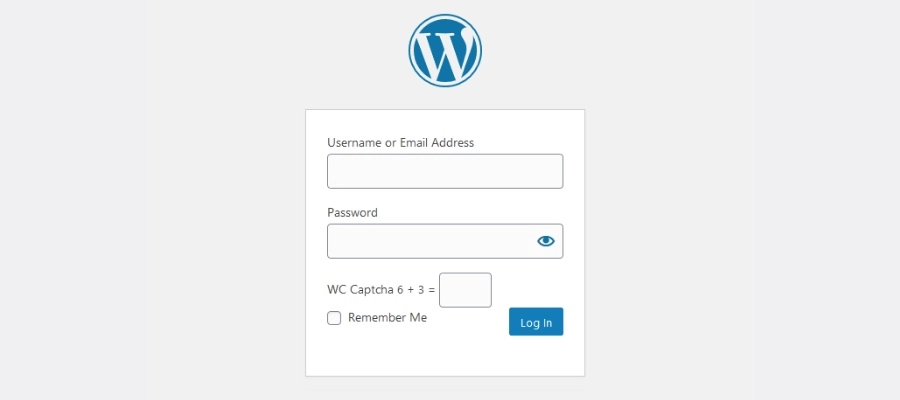
In un test di domande logiche, all'utente vengono fornite una o una serie di domande a cui rispondere. Le domande sono generalmente molto semplici (come la matematica di base o il riconoscimento di uno schema semplice), quindi anche i bambini di sette anni non dovrebbero avere problemi a rispondere.
WC Captcha è un eccellente plugin per WordPress per domande di logica. Richiede ai visitatori di completare semplici domande di matematica per accedere al tuo sito. Ulteriori funzionalità includono nascondere il test CAPTCHA per i visitatori che hanno effettuato l'accesso, scegliere quale operazione matematica applicare, visualizzare il CAPTCHA come cifre o parole, selezionare il titolo della casella e inserire l'ora.
Riconoscimento delle immagini
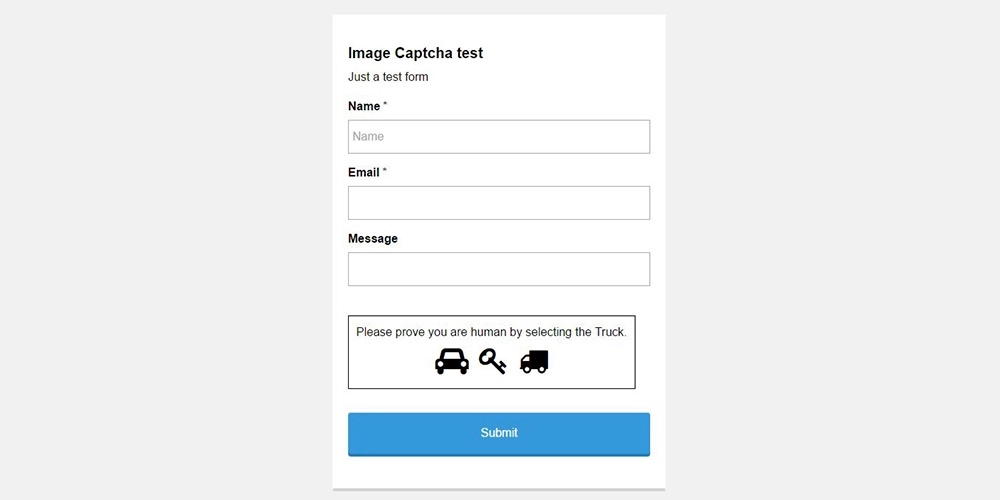
I CAPTCHA basati su testo sono stati gradualmente eliminati e sostituiti da quelli basati su immagini. Invece di fare affidamento su testo distorto, viene utilizzata un'immagine per illustrare l'idea.

Il riconoscimento delle immagini richiede agli utenti di identificare un particolare oggetto in un'immagine. Come regola generale, i CAPTCHA basati su immagini chiedono agli utenti di scegliere le immagini che si adattano a un argomento o di riconoscere le immagini che non lo fanno. Questi CAPTCHA utilizzano componenti grafici come fotografie di animali, forme o scene.
Sono disponibili varie opzioni, tra cui una singola immagine divisa in porzioni da una griglia, due foto indipendenti presentate una accanto all'altra o chiedendo all'utente di scegliere la grafica corretta. KC Computing ha un paio di buone opzioni specifiche per i moduli su WordPress.org, come questo Image Captcha per i moduli Gravity.
CAPTCHA di interazione dell'utente
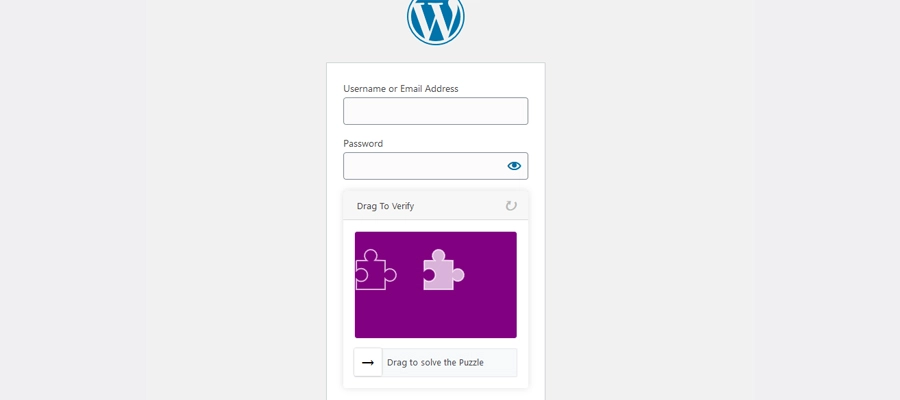
Un'azione semplice, come far scorrere un cursore sullo schermo, viene utilizzata nei test di interazione dell'utente. Nonostante la sua semplicità, i computer hanno difficoltà a superare questo tipo di test, quindi è quasi un modo infallibile per proteggere il tuo sito web.
Un esempio di CAPTCHA di interazione dell'utente è il plug-in WP Forms Puzzle Captcha. Un pezzo di puzzle scivola in uno slot invece di un codice a tre cifre in questo plugin, che funziona allo stesso modo del plugin Simple Login Captcha. È una buona soluzione per impedire ai robot di accedere al tuo sito perché non hanno ancora capito come risolvere questi enigmi.
Dove in WordPress dovrebbe essere abilitato il plugin CAPTCHA?
Un CAPTCHA di WordPress è un modo eccellente per proteggere qualsiasi modulo sul tuo sito Web in cui gli utenti sono tenuti a fornire informazioni personali per prevenire spam e hacking. I seguenti elementi del tuo sito potrebbero beneficiare di una funzione CAPTCHA:
- Invii di contenuti
- Moduli di contatto
- Pagine di accesso
- Moduli di iscrizione via e-mail
- Pagine di recupero password
- Moduli di registrazione utenti
- Sondaggi
- Forum
E altro ancora, ad esempio se hai un negozio, abbonamenti, ecc. Ovunque tu abbia un modulo.
Passaggi per aggiungere la protezione CAPTCHA a WordPress
Ora che sai cos'è CAPTCHA, ecco una rapida occhiata a come puoi facilmente aggiungere questo ulteriore livello di protezione al tuo sito WordPress.
Passaggio 1: installa un plug-in CAPTCHA di WordPress
Innanzitutto, scarica il plug-in WordPress scelto per il tuo sito Web. Abbiamo condiviso alcune buone opzioni sopra, ma la maggior parte dei plugin CAPTCHA gratuiti nella directory di WordPress farà il lavoro. Non è necessario pagare un extra per proteggere il tuo sito web!
Prima di installare un plugin gratuito, è necessario considerare alcune cose:
- Innanzitutto, decidi quale versione o tipo di CAPTCHA ti serve poiché ci sono varie opzioni. Scegli quello più adatto al tuo sito web.
- Il plug-in dovrebbe funzionare su numerose pagine del tuo sito Web, non semplicemente sulla pagina di accesso.
- Assicurati che il plug-in funzioni ovunque tu abbia installato un modulo sul tuo sito Web in modo che i bot possano essere filtrati. Quindi, se stai utilizzando un modulo o un plug-in di e-commerce, assicurati che il CAPTCHA che scegli sia compatibile.
Passaggio 2: aggiungi Google reCAPTCHA al tuo sito web
Se il tuo plug-in CAPTCHA di WordPress o il plug-in di sicurezza generale utilizza Google reCAPTCHA, devi prima creare un account e compilare questo modulo Google ReCAPTCHA per il tuo sito.
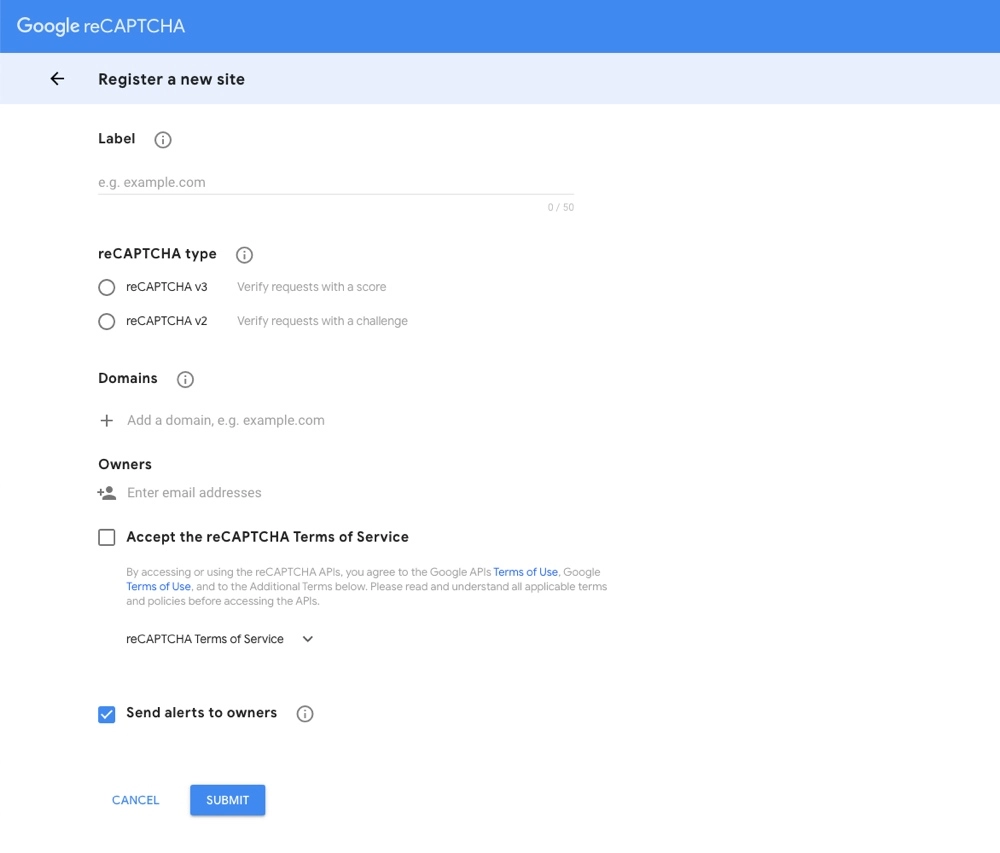
Al momento della scrittura, ci sono due versioni tra cui puoi scegliere: reCAPTCHA v3 e v2. A seconda delle tue preferenze, puoi verificare con un punteggio o una sfida. In ogni caso, l'esperienza dell'utente non dovrebbe essere influenzata.
Dopo aver completato il modulo reCAPTCHA di Google, fai clic su Invia. La pagina successiva mostra la chiave del sito e la chiave segreta. Le chiavi devono essere inserite nelle impostazioni CAPTCHA di WordPress.
Il passaggio successivo può variare leggermente a seconda del plug-in, ma dovrai individuare i campi chiave reCAPTCHA all'interno delle impostazioni del plug-in o della pagina di amministrazione. Quindi copia le due chiavi e incollale nelle aree corrispondenti per il tuo CAPTCHA o plug-in di sicurezza. Infine, assicurati di salvare. Ora dovresti essere pronto per iniziare a utilizzare Google reCAPTCHA!
Passaggio 3: protezione di sezioni del tuo sito Web con CAPTCHA
Quando installi un plug-in CAPTCHA di WordPress, in genere hai la possibilità di attivare la protezione CAPTCHA su tutti i moduli o pagine/sezioni specifiche.
Come accennato in precedenza, CAPTCHA può essere utilizzato praticamente su qualsiasi modulo di accesso, inclusi:
- Moduli di registrazione
- Pagine di amministrazione
- Moduli commenti
- Reimposta moduli password
E questo include anche i relativi moduli per WooCommerce, EDD e BuddyPress.
A seconda del plugin che scegli, il CAPTCHA potrebbe essere abilitato automaticamente su tutti i tuoi moduli, potrebbe esserci uno shortcode che devi aggiungere ai tuoi moduli nel tuo generatore di moduli, oppure potrebbe esserci un pannello di amministrazione o impostazioni per abilitare il CAPTCHA per varie sezioni del tuo sito.
Ad esempio, per il plug-in Advanced Google reCAPTCHA, è presente un pannello delle impostazioni in eCaptcha > Impostazioni > Generali > Abilita reCaptcha in cui è possibile abilitare CAPTCHA per i moduli predefiniti (accesso, registrazione, reimposta password, commenti) e moduli di plug-in di terze parti (WooCommerce , BuddyPress, ecc.)
Ma se hai selezionato un componente aggiuntivo CAPTCHA per un plug-in specifico, come Really Simple CAPTCHA per Contact Form 7, c'è invece uno shortcode simile a [captchac captcha-1] [captchar captcha-1] che può essere aggiunto quando costruire una forma. Ci sono anche opzioni di stile aggiuntive e le impostazioni possono essere codificate.
Uno dei processi chiave sui moderni siti WordPress è la limitazione dell'accesso a bot e script automatizzati. L'implementazione di Google reCAPTCHA utilizzando vari plugin di WordPress è una delle migliori soluzioni per impedire che tali comportamenti si verifichino sul tuo sito web.
